由于不慎在网上下载到木马病毒,导致exe文件打不开,exe是可执行程序的文件格式,导致打开的原因是在注册表中exe的关联参数被恶意修改了,那么我们该如何进行恢复呢?本文介绍了两种解决方法,希望对大家有一定的帮助!
工具/原料
Windows XP/Windows Vista/Windows 7
方法1
1、单击“开始”,单击“所有程序”,单击“附件”,右击“命令提示符”,弹出的快捷菜单单击“属性”命令
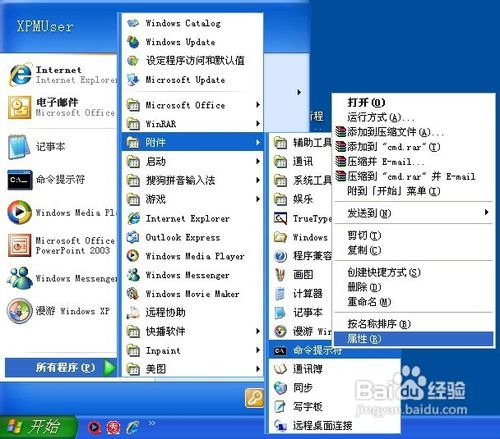
2、进入“快捷方式”选项卡的界面,单击“查找目标”按钮
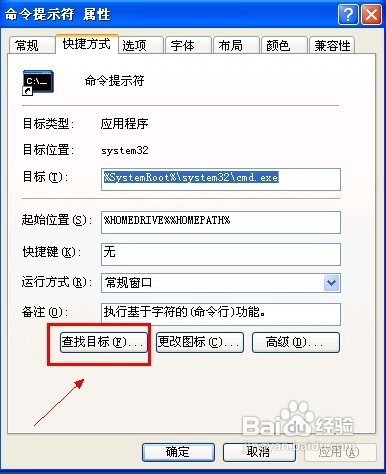
3、直接定位到“%SystemRoot%/system32/cmd.exe”,右击“cmd.exe”,打开的菜单单击“重命名”,将扩展名修改为“cmd”,按回车键
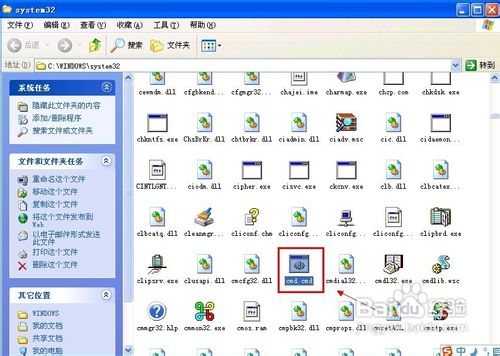
4、在命令提示符窗口键入“assoc .exe=exefile”或“ftype exefile="%1" %*”命令,然后按回车键
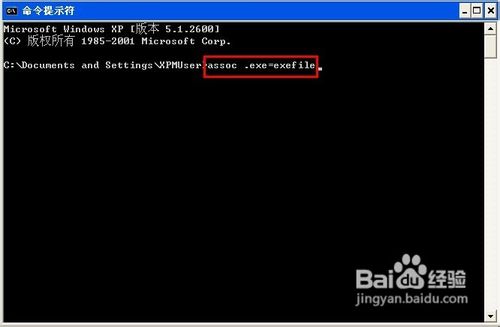
5、回车后显示“.exe=exefile”表示成功修复可执行程序的文件关联
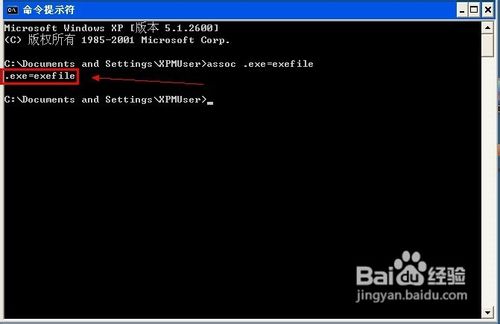
END
方法2
1、在桌面空白处鼠标右键,弹出的快捷菜单指向“新建”,在下一级菜单中单击“文本文档”
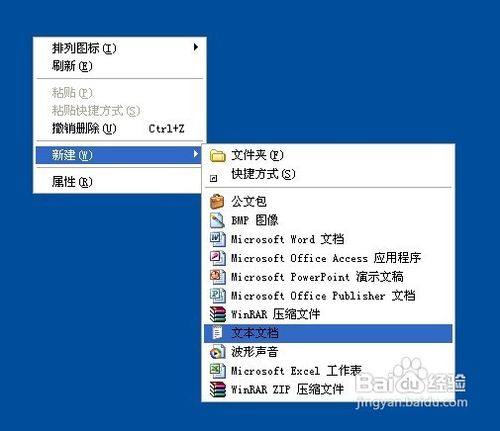
2、打开新建的文本文档,复制下面的代码,然后到记事本中粘贴
Windows Registry Editor Version 5.00
[HKEY_CLASSES_ROOT/.exe]
@="exefile"
"Content Type"="application/x-msdownload"
[HKEY_CLASSES_ROOT/.exe/PersistentHandler]
@="{098f2470-bae0-11cd-b579-08002b30bfeb}"
[HKEY_CLASSES_ROOT/exefile/shell/open/command]
@="/"%1/" %*"
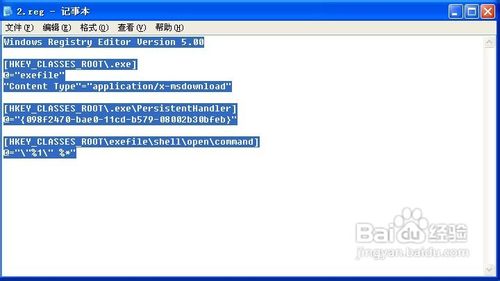
3、单击“文件”菜单,接着再单击“另存为”命令
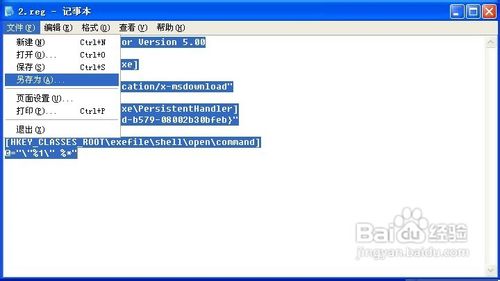
4、弹出“另存为”窗口,在文件名框中键入“恢复可执行程序(exe)的文件关联.reg”,并在导航栏中选择桌面项,单击“保存”按钮
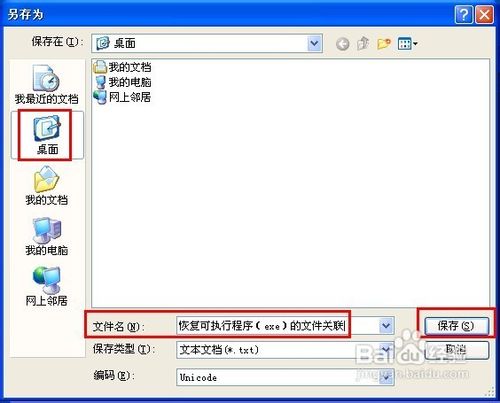
5、这时桌面上会生成reg注册表文件,双击导入注册表数据
提示以下对话框,单击“是”
导入完成后弹出以下对话框,单击“确定”

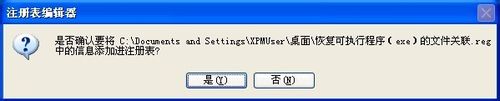
END
教程结束,以上就是电脑打不开exe文件的两种解决方法,希望对大家有所帮助!
新闻热点
疑难解答